Skype долгое время был приложением, которое сделало себя особенным, игнорируя общепринятое мнение о том, что значок X в правом верхнем углу окна закрывает приложение. Раньше Skype вместо этого сворачивался в панель задач в правом нижнем углу монитора. Это может расстраивать людей, которые думают, что закрыли Skype и поэтому не в сети, но получают звонок или сообщение от кого-то, кто видел их онлайн.
В течение многих лет Skype сохранял эту функциональность, заставляя пользователей щелкать правой кнопкой мыши запись в области уведомлений или проходить через меню в приложении, чтобы фактически выйти из приложения. К счастью для пользователей, которые находят такое поведение особенно раздражающим и самонадеянным; Microsoft теперь, по крайней мере, добавила возможность отключить это поведение, если оно вам не нравится, хотя оно по-прежнему включено по умолчанию.
Как настроить закрытие Skype при нажатии значка X
Чтобы настроить Skype, вам нужно сначала открыть приложение. Когда вы окажетесь на главном экране, нажмите значок с тремя точками в верхнем левом углу справа от вашего имени и значка, затем нажмите «Настройки».
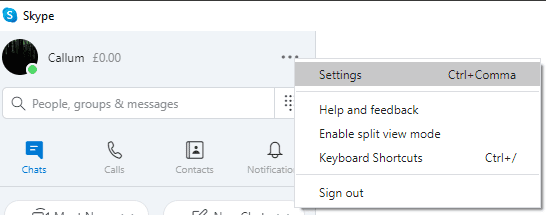
Переключитесь на вкладку «Общие» в левой части окна «Настройки», затем нажмите ползунок «После закрытия, оставить Skype работающим», чтобы установить его в положение «Выкл.». Отключение этого параметра «Выкл.» Приведет к правильному закрытию Skype при нажатии кнопки X, как и следовало ожидать от любого другого приложения.
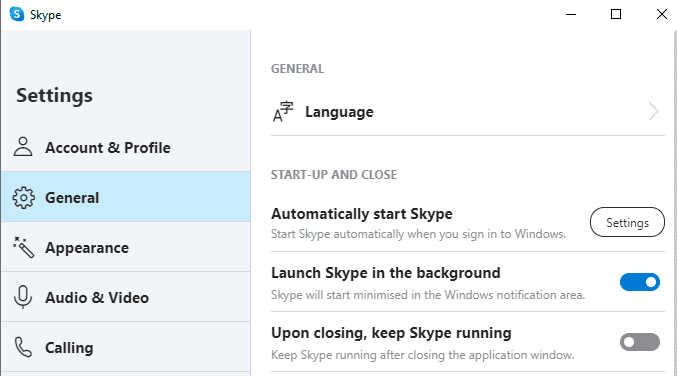
Вам не нужно сохранять какие-либо изменения, так как все изменения настроек Skype применяются мгновенно. Вы можете убедиться, что Skype теперь закрывается правильно, щелкнув значок X. Если значок Skype не отображается на панели задач, можно быть уверенным, что вы его полностью закрыли.
Совет: если значок все еще отображается, попробуйте навести на него указатель мыши и посмотреть, исчезнет ли он. Иногда значки не исчезают, пока на них не наведется указатель мыши, даже если соответствующее приложение закрыто.